La fréquence Wi-Fi à 5 GHz tend à offrir une plage de données plus élevée avec peu ou pas d'interférence. De nombreux experts affirment qu'il fournit une connexion plus forte et recommande d'opter pour ce groupe au lieu du Wi-Fi 2,4 GHz , surtout si les routeurs sont près d'eux. Mais, le réseau 5 GHz est-il disponible pour votre iPhone? Si oui, comment établissez-vous cette connexion? Vous le découvrirez aujourd'hui!

Comment se connecter au réseau Wi-Fi 5 GHz sur votre iPhone?
Votre iPhone devrait être en mesure de se connecter au réseau sans fil à 5 GHz sans problème. Le processus de la bande 5 GHz est le même que pour tout autre réseau. Vous devez vous rendre aux paramètres de votre téléphone, puis sélectionner le Wi-Fi. Votre téléphone vous montrera ensuite la liste des réseaux disponibles. Une fois que vous voyez le Wi-Fi 5 GHz auquel vous vouliez vous connecter, cliquez simplement dessus et entrez votre mot de passe. Votre iPhone doit désormais être connecté au réseau.
Que faire si votre iPhone ne peut pas détecter le réseau Wi-Fi 5 GHz?
Avez-vous des problèmes à détecter le réseau 5 GHz sur votre téléphone? Il y a plusieurs raisons à cela. Permet de les explorer.
Votre iPhone est-il même compatible avec la bande de fréquences à 5 GHz?
L'une des principales raisons pour lesquelles vous n'êtes pas en mesure de vous connecter à un Wi-Fi 5 GHz est que votre modèle n'est pas compatible avec le groupe. En conséquence, votre téléphone ne détecte pas le réseau. Pourtant, c'est très peu probable car chaque nouveau modèle d'iPhone peut fonctionner avec la bande 5 GHz. D'un autre côté, des modèles tels que l'iPhone, l'iPhone 3G et la 3GS et les iPhone 4 et 4 ne le sont pas. Ainsi, si vous avez l'un de ces anciens téléphones, vous ne pourrez pas vous connecter à un réseau sans fil à 5 GHz.
Pour vous assurer que vous ne perdez pas votre temps à essayer de vous connecter à un réseau incompatible, voici la liste de chaque modèle iPhone qui fonctionne avec la bande 5 GHz:
- iPhone 5, 5c et 5s
- iPhone 6, 6 Plus, 6s et 6s Plus
- iPhones SE
- iPhone 7 et 7 Plus
- iPhone 8 et 8 Plus
- iPhone X, XS, XS Max et XR
- iPhone 11, 11 Pro et 11 Pro Max
- iPhone 12, 12 Mini, Pro et Pro Max
- iPhone 13, 13 Mini, Pro et 13 Pro Max
Vos paramètres sont-ils à l'origine du problème de détection?
Vous devrez peut-être percer un peu les paramètres de votre routeur pour faciliter la détection de votre téléphone. Heureusement, l'ensemble du processus est assez simple et ne vous prendra pas plus de dix minutes.
Pour modifier les paramètres de votre routeur, vous devez visiter la page de configuration des routeurs . Ensuite, vous devrez trouver la section Paramètres sans fil. Dans la bande 802.11, vous pouvez passer de 2,4 GHz à 5 GHz. Vous pouvez ensuite essayer de connecter votre appareil au réseau 5 GHz.
Si l'option de direction de la bande est activée, vous voudrez peut-être le désactiver. Cette option unifie les deux bandes disponibles (2,4 et 5 GHz) et connecte automatiquement les appareils à l'une ou à l'autre bande. Ainsi, si un appareil qui se connecte au réseau prend en charge la bande 5 GHz, le routeur obligera la connexion à 5 GHz Wi-Fi. Si l'appareil ne prend pas en charge la bande 5 GHz, il sera connecté au Wi-Fi 2,4 GHz.
Vous ne verrez pas deux réseaux Wi-Fi distincts (2,4 GHz et 5 GHz) lors de la connexion au Wi-Fi - vous ne verrez qu'un seul nom de réseau Wi-Fi. Lorsque vous désactivez cette option, vous obtiendrez deux noms de réseau distincts - l'un pour le réseau 2.4 GHz et l'autre pour le réseau 5 GHz.
Assurez-vous également que votre routeur à double bande diffuse deux noms de réseau différents (SSIDS) - N'utilisez pas le même nom pour 2,4 GHz Wi-Fi et 5 GHz Wi-Fi.
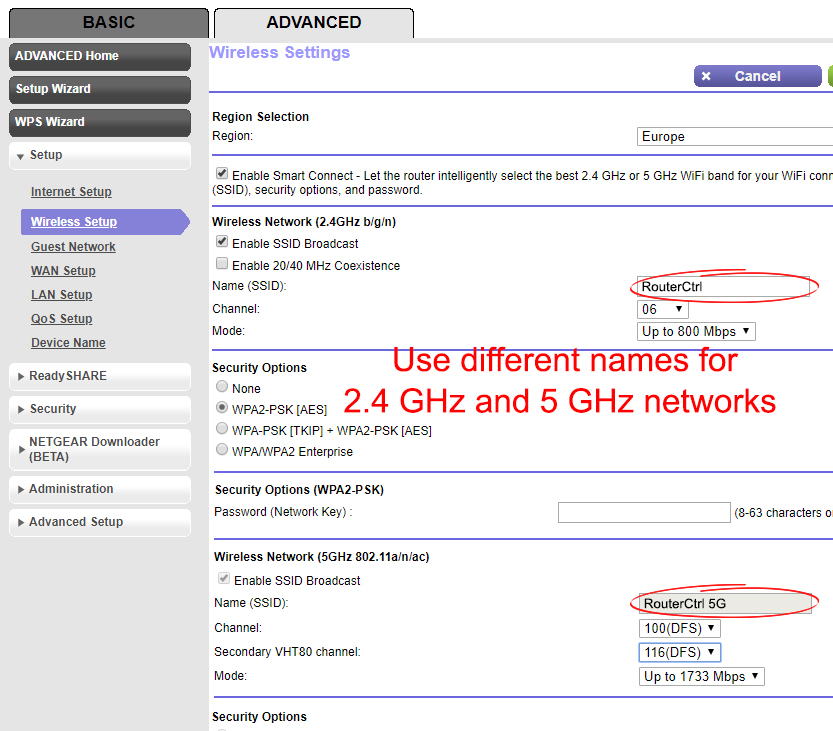
Dans le cas où votre téléphone ne peut toujours pas détecter le réseau sans fil, vous devriez à nouveau accéder aux paramètres des routeurs . Là, vous devriez aller à la section Wi-Fi Chanel . Le choix d'un canal Wi-Fi différent vous permettra de supprimer toute interférence qui pourrait affaiblir la connexion.
La distance entre vous et le routeur est-elle à blâmer?
Le réseau à 5 GHz est célèbre pour la force du signal qu'il fournit. Cependant, son principal inconvénient est qu'il ne peut pas fournir une solide connexion Internet lorsque votre appareil est trop éloigné du routeur. C'est pourquoi de nombreux experts recommandent d'utiliser la bande 2,4 GHz lorsque vous vous éloignez du routeur.

Au cas où vous souhaitez vraiment vous connecter à la bande 5 GHz, vous devrez vous rapprocher du routeur. Ensuite, vous devriez à nouveau essayer de vous connecter au réseau.
Vos appareils fonctionnent-ils sur un logiciel obsolète?
Le firmware obsolète est parmi les raisons les plus courantes pour lesquelles les appareils peuvent avoir des problèmes avec la connexion. Par conséquent, votre première tâche pour atténuer le problème serait de vérifier s'il y a des mises à jour logicielles pour votre iPhone. Vous pouvez ensuite mettre à jour votre téléphone et essayer de vous connecter au réseau sans fil.
Comment mettre à jour un iPhone
https://www.youtube.com/watch?v=csjaeyvvruy
De même, votre routeur peut avoir du mal à fonctionner correctement en cas de fonctionnement sur le micrologiciel obsolète. La plupart de ces appareils peuvent mettre à jour automatiquement et se réinitialiseront seuls. Mais cela ne doit pas toujours être le cas , surtout si votre Wi-Fi ne fonctionnait pas pendant un certain temps.
Pour mettre à jour manuellement le firmware du routeur , vous devriez visiter le site officiel du fabricant de routeurs. Ensuite, vous devrez télécharger le dernier firmware disponible. Vous pouvez ensuite connecter le routeur à votre ordinateur via un câble Ethernet et accéder à sa page de configuration. Là, vous pourrez télécharger le firmware que vous avez téléchargé. Une fois que vous avez terminé, vous devez simplement redémarrer le routeur et voir si votre iPhone est maintenant en mesure de détecter le Wi-Fi 5 GHz.
Comment mettre à jour un routeur Nighthawk Netgear
D'autres choses à essayer pour permettre à votre iPhone de se connecter au Wi-Fi 5 GHz
Si aucune de ces méthodes n'a fonctionné, la chose la plus simple que vous puissiez essayer est de redémarrer votre iPhone. Beaucoup de choses peuvent mal tourner avec votre appareil et un simple redémarrage pourrait en réparer beaucoup. Selon le modèle, vous devrez soit appuyer sur le bouton latéral ou le bouton Volume Down, puis glisser pour éteindre votre appareil.
Alternativement, vous devrez peut-être appuyer sur le volume et le bouton latéral en même temps. Après cela, vous pouvez à nouveau activer votre iPhone et vérifier s'il peut détecter le réseau sans fil ou non.
Lecture recommandée:
- Votre guide pour obtenir Internet pour les bateaux en 2022
- Les meilleures façons d'obtenir un fort signal Wi-Fi pour les chauffeurs de camion (accès Internet où que vous alliez)
- Les meilleures options Internet pour la vie de VR pour essayer en 2022
La réinitialisation de votre routeur pourrait également vous aider. Pour ce faire, vous devrez trouver un bouton de réinitialisation à l'arrière de l'appareil. Vous aurez besoin d'une épingle ou d'un stylo pour appuyer. Une fois que vous l'avez fait, les lumières du routeur commencent à clignoter en indiquant que le processus de réinitialisation a commencé. Vous devriez donner à votre appareil quelques minutes à réinitialiser avant de l'utiliser à nouveau.
La dernière chose que vous pourriez essayer est de réinitialiser les paramètres réseau de votre iPhone. Vous devez aller aux paramètres, puis appuyer sur le général. Ensuite, vous devrez cliquer sur Transfer ou réinitialiser l'iPhone et choisir les paramètres réseau réinitialisés. Il est préférable de redémarrer également votre iPhone une fois les paramètres réseau réinitialisés.
Comment réinitialiser les paramètres réseau sur un iPhone
Dernières pensées
C'est là - la réponse à savoir si votre iPhone peut se connecter au réseau Wi-Fi 5 GHz, et comment y arriver! Weve vous a également fourni un guide rapide qui vous aidera à établir la connexion sur votre téléphone au cas où vous rencontreriez des problèmes.
J'espère que vous avez maintenant connecté avec succès votre iPhone au réseau Wi-Fi 5 GHz et pouvez profiter de tous les avantages que le groupe 5 GHz offre!
